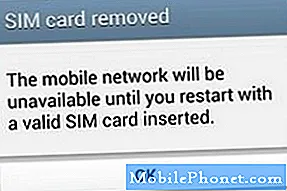Inhoud
- Probleem # 1: Galaxy Note 4 wordt uitgeschakeld wanneer het batterijniveau 25-40% bereikt
- Probleem # 2: AT & T Galaxy Note 4 heeft geen "Meer instellingen" onder de sectie Oproep
- Probleem # 3: Galaxy Note 4-scherm wordt zwart met een witte "x" aan de zijkant
- Probleem # 4: Galaxy Note 4 met Marshmallow mobiele gegevensverbinding vertraagt wanneer wifi is ingeschakeld
- Probleem # 5: Galaxy Note 4 stopt met werken wanneer de batterij 40% is
- Probleem # 6: Galaxy Note 4-internetverbinding blijft wegvallen bij het overschakelen van LTE naar wifi en vice versa
- Probleem # 7: Galaxy Note 4 krijgt steeds een pop-up waarin staat dat de telefoon is geïnfecteerd met een virus
- Neem contact met ons op
Af en toe komen we # GalaxyNote4-gebruikers tegen die melden dat hun apparaat constant pop-ups van advertenties en virusbedreigingen vertoont. In dit artikel geven we u enkele eenvoudige stappen om met dit pop-upprobleem om te gaan, evenals 6 andere totaal verschillende problemen.
Probleem # 1: Galaxy Note 4 wordt uitgeschakeld wanneer het batterijniveau 25-40% bereikt
Mijn telefoon wordt altijd uitgeschakeld als er nog ongeveer 25-40% batterij over is, en het gebeurt altijd als ik te maken heb met een afbeelding / video (Instagram, camera, YouTube enz.). De telefoon weigert zelfs maar te starten totdat ik de oplader in het stopcontact steek, dan laat het zien dat ik nog minstens 20% batterij over heb. De telefoon start pas als ik hem voor ten minste 40% heb opgeladen (41% lijkt stabieler omdat hij gemakkelijk weer dood kan gaan nadat ik mijn pincode heb ingevoerd). De telefoon is bijna een jaar oud en werd stabieler toen ik geüpdatet naar Android 6.0.1, maar het wordt weer erger. Mijn vriend had dezelfde problemen, zelfs met het vervangen van de batterij, dus kocht hij een andere telefoon, dus daarom heb ik dat nog niet geprobeerd. Ik heb het naar Samsung laten sturen, maar het enige wat ze deden (zoals gewoonlijk) was de fabrieksinstellingen herstellen en het gewoon opladen tot 100% en zeiden dat het in orde was. Ik hou echt van mijn Note 4, maar dit loopt uit de hand, omdat ik hem niet agressief meer dan 3-4 uur per dag kan gebruiken. 🙁 - Andreas
Oplossing: Hallo Andreas. Voordat u overweegt een vervangende telefoon aan te schaffen, probeert u eerst de batterij te kalibreren. Dit is een eenvoudige procedure die meestal helpt bij stroomgerelateerde problemen, maar die ook vaak over het hoofd wordt gezien. Volg hiervoor de onderstaande stappen:
- Gebruik de telefoon door spelletjes te spelen of taken uit te voeren om de stroomontlading te versnellen, totdat de telefoon zichzelf uitschakelt.
- Schakel de telefoon weer in en laat hem zichzelf uitschakelen.
- Laad de telefoon op zonder hem weer in te schakelen.
- Wacht tot de batterij zegt dat deze volledig is opgeladen tot 100%
- Koppel de oplader los en zet de telefoon aan.
- Als de telefoon zegt dat hij niet meer 100% is, zet hem dan uit, sluit de oplader weer aan en wacht tot 100% is opgeladen.
- Koppel de oplader los en zet de telefoon weer aan.
- Gebruik de telefoon totdat de batterij leeg is tot 0.
- Herhaal de cyclus één keer.
Probleem # 2: AT & T Galaxy Note 4 heeft geen "Meer instellingen" onder de sectie Oproep
Ik heb onlangs twee Samsung Galaxy Note 4-telefoons gekocht en deze ingesteld op Consumer Cellular. Het zijn AT & T-telefoons die werken op Consumer Cellular. De mijne heeft Android 5.1.1 en die van mijn vrouw heeft 4.4.4. Beide hebben hetzelfde probleem: als u naar "meer instellingen" gaat onder "Oproep", wordt de foutmelding "Kan datanetwerk of SIM-kaartfout niet lezen" weergegeven. Er worden meer instellingen weergegeven, maar wisselgesprek wordt grijs weergegeven en is niet beschikbaar. Ik heb wat Google-zoekopdrachten uitgevoerd en vond dat andere mensen hetzelfde probleem ondervonden op AT & T-merk Note 4-telefoons met KitKat of Lollipop. Ik heb geprobeerd de kiesreeks in te schakelen, maar het werkt niet. Ik vroeg me af of je van dit probleem hebt gehoord en er een oplossing voor hebt. In andere opzichten werken de telefoons naar behoren, voor zover ik ze tenminste heb getest. Ik ben nog geen expert op het gebied van Note 4 of Android-besturingssysteem. Deze thread beschrijft het probleem dat ik ondervind: https://forums.androidcentral.com/samsung-galaxy-note-4/530945-note-4-owners-do-you-have-error.html. — Computeranswerman
Oplossing: Hallo Computeranswerman. De geavanceerde instellingen onder het gedeelte Bellen worden geopend in T-Mobile en Verizon Note 4s, dus dit probleem moet uniek zijn voor AT & T Note 4-modellen. We zijn niet 100% als hetzelfde geldt voor AT & T Note 4s met Marshmallow, dus je kunt proberen je telefoons bij te werken om het te zien. Als dezelfde beperking zich voordoet op Marshmallow, moet u AT&T hiervan op de hoogte stellen, zodat hun ontwikkelteam ernaar kan kijken. De instellingen die u mist, zijn ook beschikbaar in de internationale versie van Note 4, dus deze mag alleen worden beperkt tot AT & T-firmware.
Probleem # 3: Galaxy Note 4-scherm wordt zwart met een witte "x" aan de zijkant
Ik heb een Note 4 en ik kocht de nieuwe 2016 Samsung Gear VR (geheel blauwe headset) en de Samsung Gear VR consumenteneditie eind 2014 (wit lichaam, blauw gezicht). Laat ik beginnen, het effect en de uitkomst zijn voor beide hetzelfde. Wanneer ik mijn Note 4 op een van de headsets aansluit, wordt mijn scherm zwart met een kleine witte X in de linkerbenedenhoek. Ik heb er alles aan gedaan om dit op te lossen door alle fix-berichten op elke site te proberen die ik kon vinden. Zachte en harde reset, Oculus verwijderen met de grote Oculus in mijn bestand en de andere Oculus-bestanden die aan Oculus zijn bijgevoegd. batterij eruit halen en weer plaatsen, kijken of er nieuwe updates waren, een tijdje naar de middendetector kijken nadat ik de telefoon had gesloten, Samsung en Oculus bellen voor hulp, het scherm vergrendelen en ontgrendelen. allemaal NIETS. Help alstublieft. Het is zo'n 3 lange weken geweest zonder een oplossing. - Lans
Oplossing: Hallo Lance. Dit probleem kan soms willekeurig optreden, vooral als je de Gear VR-app van Samsung en / of de eigen Oculus-app hebt geïnstalleerd. We hebben al veel vergelijkbare problemen gedocumenteerd in onze vorige berichten op meerdere Samsung-apparaten, dus we zijn er zeker van dat dit niet modelspecifiek is. Het punt is dat er geen duidelijk patroon lijkt te zijn over de exacte oorzaak. Er is dus ook geen standaardoplossing voor. Een gebruiker moet een methode van vallen en opstaan gebruiken om tot een oplossing te komen. Hieronder vindt u een lijst met bekende effectieve oplossingen die we tot nu toe zijn tegengekomen:
- Verwijdering van de Samsun Gear VR-app.
- Verwijdering van Oculus-app.
- Opstarten in veilige modus.
- Een masterreset uitvoeren (fabrieksreset via herstelmodus).
- Maak de headset-poort schoon en zorg ervoor dat de contacten niet vuil zijn.
- De headset-aansluiting wiebelen totdat het scherm weer normaal wordt.
Zoals we al zeiden, zijn dit de bekende oplossingen die we op internet hebben verzameld. We kunnen het probleem eigenlijk niet repliceren op onze eigen Galaxy S6 en Note 4, dus we kunnen u niets uit de eerste hand geven. We zullen dit bericht in de toekomst updaten als we een echte oplossing kunnen vinden.
Probleem # 4: Galaxy Note 4 met Marshmallow mobiele gegevensverbinding vertraagt wanneer wifi is ingeschakeld
Ik weet niet zeker wanneer dit precies is gebeurd, maar het is 2 weken geleden dat Marshmallow-update 6.0.1 is bijgewerkt en ik heb gegevensproblemen. Ik heb harde reset uitgevoerd en de systeem- en app-cache gewist, maar er blijven nog steeds trage gegevens bestaan. Ik ben er ook mee naar een T-Mobile-winkel geweest om ze er naar te laten kijken en ze hebben niet veel gedaan. Ik heb een onbeperkt abonnement bij T-Mobile. Een ding dat ik ontdekte, is dat mijn gegevens langzamer worden nadat ik verbinding heb gemaakt met wifi. Ik heb geen slimme schakelaar aan. Om het uit te testen, heb ik mijn wifi op de telefoon uitgeschakeld en ik zie dat de gegevens erg traag zijn. En om het op te lossen, schakel ik de netwerkmodus WCDMA / GSM (auto connect) alleen naar GSM, maar schakel het meteen weer terug. Nadat het is geladen, begint mijn telefoon 4G te ontvangen, maar zodra ik verbinding maak met mijn wifi, keert het terug naar dezelfde trage gegevens. - Ramiro
Oplossing: Hallo Ramiro. Dit kan een onbekende fout in het besturingssysteem zijn. Om te testen, voert u nog een ronde fabrieksreset uit en repliceert u het probleem opnieuw zonder apps te installeren. Dit zal u helpen de oorzaken te achterhalen. Als hetzelfde probleem blijft bestaan na een fabrieksreset (zonder dat er apps zijn geïnstalleerd), heb je drie mogelijke oorzaken:
- de firmware is mogelijk slecht gecodeerd, waardoor een dergelijk conflict optreedt,
- de basisbandversie van de telefoon is problematisch of moet mogelijk worden bijgewerkt (basisband is een firmware die wordt gebruikt door de modem van uw telefoon en is onafhankelijk van Android OS),
- er is een onbekende hardwarefout (waarschijnlijk met betrekking tot het netwerk van de telefoon)
U kunt er niet veel aan doen, dus de beste manier van handelen zou zijn
- zoek een vervangende telefoon, of
- probeer handmatig een firmware te flashen via Odin (mogelijk moet u de basisband afzonderlijk bijwerken).
Als de telefoon nog steeds onder een vervangingsgarantie valt, raden we u ten zeerste aan om voor vervanging te gaan. We dringen er niet op aan dat u de tweede optie doet, maar als u bereid bent de risico's te nemen, ga ervoor. Het handmatig flashen van een firmware kan uw telefoon effectief in een dure presse-papier veranderen, maar het kan de moeite waard zijn als u geen andere keuze heeft. Houd er rekening mee dat deze 2 oplossingen alleen van toepassing zijn als het probleem zich blijft voordoen nadat de fabrieksinstellingen zijn hersteld en zonder dat apps zijn geïnstalleerd.
Als het tegenovergestelde gebeurt, zal het probleem zich niet voordoen na een fabrieksreset, dat is een heel ander verhaal. Dat is een aanwijzing dat er mogelijk een app van derden bij betrokken is. Zorg ervoor dat u uw apps één voor één installeert en dat u observeert of het probleem na elke installatie terugkeert. Dit is de enige manier om de dader te identificeren.
Probleem # 5: Galaxy Note 4 stopt met werken wanneer de batterij 40% is
Mijn Note 4 is de laatste tijd doodgegaan aan een batterij van meer dan 40 en als hij dat doet, ga ik hem opladen en hij zal zeggen dat hij ongeveer 30% is aangesloten, maar ik kan hem nog steeds niet gebruiken tot hij 100% is of hij sterft willekeurig .
Ook als het 0% wordt, probeer ik het in te pluggen en het registreert dat het is aangesloten, maar dan lijkt de trilling wanneer het registreert te veel en wordt het gedood terwijl het nog op de oplader staat. het zal elke 5 seconden herhaaldelijk sterven terwijl het op de oplader zit, waardoor het gedurende lange tijd niet wordt opgeladen. Er is maar één keer eerder geweest dat het 2 dagen op de oplader heeft gestaan en eindelijk weer een volle batterij heeft gekregen, maar deze keer lijkt het niet het geval te zijn.
Ook wanneer ik mijn telefoon probeer aan te zetten nadat deze willekeurig is uitgeschakeld, zal ik de herhaling keer op keer opstarten totdat ik de batterij verwijder en probeer hem weer aan te zetten, maar het werkt niet altijd. - Amanda
Oplossing: Hallo Amanda. De problemen die u hier naar voren brengt, kunnen worden veroorzaakt door een softwareprobleem of een slechte hardware. Om te bepalen welke van deze algemene oorzaken de boosdoener is, moet u het volgende doen:
Wis de cachepartitie. Als er problemen zijn begonnen nadat u een app of systeemupdate hebt geïnstalleerd, ligt het meest waarschijnlijke probleem bij de systeemcache. Om het probleem op te lossen, vernieuwt u eenvoudig de cachepartitie, zodat het systeem gedwongen wordt een nieuwe cache te bouwen. Hier is hoe:
- Schakel de Galaxy Note 4 volledig uit.
- Houd de toetsen Volume omhoog en Home tegelijkertijd ingedrukt en houd vervolgens de aan / uit-toets ingedrukt.
- Wanneer de Note 4 trilt, laat u zowel de Home- als de Power-toets los, maar blijft u de toets Volume omhoog ingedrukt houden.
- Wanneer het Android-systeemherstel op het scherm wordt weergegeven, laat u de toets Volume omhoog los.
- Gebruik de toets Volume omlaag om de optie ‘cachepartitie wissen’ te markeren en druk op de aan / uit-toets om deze te selecteren.
- Wanneer het wissen van de cachepartitie is voltooid, markeert u ‘Systeem nu opnieuw opstarten’ en drukt u op de aan / uit-toets.
Kalibreer de batterij. Batterijkalibratie is een andere goede stap om in uw geval te proberen. Raadpleeg de bovenstaande stappen.
Start de telefoon opnieuw op in de veilige modus. Het opstarten van de telefoon in de veilige modus en het observeren van de telefoon is bedoeld om de mogelijkheid te controleren dat een app van een derde partij verantwoordelijk kan zijn. Als de veilige modus is ingeschakeld, kunnen apps en services van derden niet worden uitgevoerd. Dus als het probleem zich niet in deze modus voordoet, bent u er zojuist achter gekomen dat een van uw bestanden problematisch is. Volg deze stappen om op te starten in de veilige modus:
- Schakel de telefoon volledig uit.
- Houd de aan / uit-toets en de toets volume omlaag ingedrukt.
- Wanneer de telefoon begint op te starten, laat u de aan / uit-toets los maar blijft u de toets Vol omlaag ingedrukt houden totdat de telefoon opnieuw is opgestart.
- Veilige modus wordt weergegeven in de linker benedenhoek; u kunt de toets Volume omlaag nu loslaten.
Fabrieksinstellingen. Als het gedrag niet verandert, zelfs niet als de telefoon zich in de veilige modus bevindt, is de volgende logische stap die u kunt nemen de fabrieksinstellingen. Het zal niet alleen mogelijk een glitch op het niveau van het besturingssysteem elimineren die het probleem kan veroorzaken, maar het terugzetten van de fabrieksinstellingen zal ook alle software-instellingen terugzetten naar de standaardinstellingen. Dit betekent dat het besturingssysteem wordt teruggebracht naar de bekende, werkende staat terwijl tegelijkertijd apps worden verwijderd. Door dit te doen, converteert u virtueel de softwareomgeving van uw apparaat naar een punt waarvan we weten dat het zou moeten werken. Het is dus de ultieme stap voor het oplossen van problemen die u zou moeten helpen controleren of het probleem van software of hardware is. Als dezelfde problemen optreden na een fabrieksreset (en zonder dat apps opnieuw zijn geïnstalleerd), is dat het sterkste bewijs dat je kunt hebben dat hardware de schuld is. Volg deze stappen om de fabrieksinstellingen te herstellen:
- Maak een back-up van uw belangrijke bestanden en contacten.
- Schakel de Galaxy Note 4 volledig uit.
- Houd de toetsen Volume omhoog en Home tegelijkertijd ingedrukt en houd vervolgens de aan / uit-toets ingedrukt.
- Wanneer de Note 4 trilt, laat u zowel de Home- als de Power-toets los, maar blijft u de toets Volume omhoog ingedrukt houden.
- Laat de Vol Up-toets los wanneer het Android-systeemherstel op het scherm wordt weergegeven.
- Gebruik de toets Volume omlaag om ‘gegevens wissen / fabrieksinstellingen herstellen’ te markeren en druk op de aan / uit-toets om deze te selecteren.
- Markeer nu ‘Ja - verwijder alle gebruikersgegevens’ met behulp van de toets Vol omlaag en druk op de aan / uit-toets om de reset te starten.
- Wanneer de masterreset is voltooid, markeert u ‘Systeem nu opnieuw opstarten’ en drukt u op de aan / uit-toets.
- De Note 4 wordt opnieuw opgestart, maar het zal langer duren dan normaal. Begin met instellen wanneer het het startscherm bereikt.
Vervang de batterij. Er is een kans dat de batterij van uw Note 4 het einde van de levensduur heeft bereikt. Als alle stappen voor het oplossen van softwareproblemen zijn voltooid, vergeet dan niet een andere batterij te proberen.
Zorg voor een vervangende telefoon. Als al het andere niet lukt, neem dan contact op met de relevante partij zodat de telefoon kan worden gerepareerd of vervangen.
Probleem # 6: Galaxy Note 4-internetverbinding blijft wegvallen bij het overschakelen van LTE naar wifi en vice versa
Hoi. Ik heb gehoord dat u gebruikers helpt hun technische probleem vast te stellen en op te lossen. Allereerst wil ik je daarvoor bedanken.
Ten tweede gebruik ik mijn Samsung Note 4 sinds 27 oktober. Ik heb een heel ernstig probleem opgemerkt (in ieder geval voor mij). Het probleem is dat de wifi- en LTE-verbindingen soms kapot gaan. Ze kunnen weggaan zonder mijn toestemming, met name wanneer ik mijn huis verlaat (waar ik wifi heb) of wanneer ik het wifi-gebied verlaat. Meestal schakel ik de wifi en LTE in .. zodat mijn telefoon rechtstreeks verbinding maakt met LTE voor het geval er geen wifi is.
Soms gebeurt de verliefdheid wanneer mijn telefoon de verbinding probeert te veranderen van wifi naar LTE.
Andere keren ben ik buiten mijn huis aan het werk in mijn LTE-netwerk en de verbinding schakelt zichzelf plotseling uit (het is precies alsof ik de verbindingspictogrammen heb uitgeschakeld). Het netwerk van mijn provider is redelijk goed. Als dat gebeurt, kijk ik meestal naar de telefoons van mijn vrienden om erachter te komen dat het nog steeds werkt. Ik hoop echt dat je me daarmee helpt. Het bedierf mijn vreugde over deze geweldige telefoon 🙁
Tot slot wil ik je nogmaals bedanken voor je tijd .. en ik hoop dat je het probleem hebt ..
En excuseer mijn Engels ... het is niet mijn hoofdtaal 😀
Heel veel liefs uit Saoedi-Arabië. - Abdulaziz
Oplossing: Hallo Abdulaziz. Net als andere Android-problemen, vooral degene die in dit bericht worden genoemd, kan uw probleem worden veroorzaakt door software of hardware. Dit betekent dat u eerst alle algemene softwareproblemen moet proberen (de cachepartitie wissen, opstarten in de veilige modus, fabrieksinstellingen herstellen) om te bepalen of u de telefoon moet vervangen of niet.
Als u Smart Switch inschakelt, probeer het dan uit te schakelen en de telefoon te observeren. Soms kan deze functie defect raken, dus het kan helpen om deze voorgoed uit te schakelen.
Zorg er ook voor dat de software (besturingssysteem) van uw telefoon is bijgewerkt om problemen te minimaliseren die kunnen voortvloeien uit een slechte basisbandversie. Baseband is een firmware die wordt gebruikt door de modem van uw telefoon en staat los van het besturingssysteem.
Houd er rekening mee dat ons blog geen probleemoplossing voor hardware biedt, dus we kunnen u niet helpen bij het isoleren van hardwareoorzaken. Als het oplossen van softwareproblemen u helemaal niet helpt, kunt u het beste nog steeds de telefoon vervangen.
Probleem # 7: Galaxy Note 4 krijgt steeds een pop-up waarin staat dat de telefoon is geïnfecteerd met een virus
Hallo. Ik heb net mijn eerste Android-telefoon gekocht. Het is een Galaxy Note 4. Soms krijg ik een melding dat mijn telefoon mogelijk besmet is met een virus. Ik denk dat dit meestal gebeurt als ik op Facebook ben en op een bepaalde link over een bepaald verhaal klik. Ik klik niet op een van de links die suggereren hoe het te verwijderen, omdat ik aanneem dat de links waarschijnlijk malware bevatten. Ik denk erover om deze telefoon terug te sturen, omdat ik nog nooit zo'n probleem met een iPhone heb gehad. Momenteel is de lookout-app ingeschakeld en zegt dat alles in orde is. Maar ik ben van pc's naar Macs verhuisd omdat ik een hekel had aan alle virusbedreigingen.Ik ben om dezelfde reden geneigd om terug te gaan naar een iPhone. Ik wil echt niet te maken krijgen met virusbedreigingen. Wat zijn uw gedachten en suggesties? Ik zou zo snel mogelijk een antwoord op prijs stellen, want ik heb nog maar een paar dagen om deze telefoon terug te sturen lol 🙂
Dank u bij voorbaat! - Evans
Oplossing: Hallo Evans. Of u nu een pc-, Mac-, iOS- of Android-gebruiker bent, het basisprincipe bij het omgaan met malware-infectie is hetzelfde: preventie. Dit is de beste manier om met malware om te gaan. Als u voorzichtig bent met welke apps u installeert, websites die u bezoekt en bestanden die u downloadt, verkleint u de kans op een malware-infectie aanzienlijk. Er zijn slechts een handvol spraakmakende Android-virussen die momenteel worden gedetecteerd en de meeste zijn al uit de Google Play Store-omgeving gefilterd, dus we denken dat uw telefoon mogelijk daadwerkelijk is geïnfecteerd met adware. Adwares worden meestal discreet geïnstalleerd door andere apps, waardoor de telefoon wordt gedwongen om vervelende advertenties en pop-ups weer te geven. Als uw telefoon u de laatste tijd allerlei advertenties en pop-ups heeft laten zien, kunt u er zeker van zijn dat een van uw apps van derden de schuld is. Om dit probleem op te lossen, doet u het volgende:
Fabrieksinstellingen van de telefoon. Dit is de eerste stap om uw telefoon weer vrij te maken van virussen en malware. Raadpleeg de bovenstaande stappen om te zien hoe u dit moet doen.
Installeer alleen officiële en reguliere apps. Nadat u de telefoon heeft schoongemaakt, wilt u veilige apps installeren. Als u de neiging heeft om apps te installeren zonder te controleren of hun ontwikkelaars te vertrouwen zijn, denk dan nog eens goed na. De algemene regel in dit geval is dat u het niet installeert als u het niet zeker weet. Probeer alleen officiële apps te gebruiken. Als u bijvoorbeeld niet weg kunt blijven van online shopping-apps, zorg er dan voor dat u alleen officiële zoals die van eBay, Amazon, enz. Installeert. Controleer de beoordelingen van gebruikers op de Google Play Store-installatiepagina van elke app zodat u weet of er veel bekende problemen mee zijn, of dat het verdacht is. Doe hetzelfde voor alle games en andere soorten apps. Hoe minder populair de app is, hoe groter de kans dat een ontwikkelaar zijn toevlucht neemt tot minder legale middelen om inkomsten te genereren met zijn producten.
Installeer nooit apps buiten de Google Play Store. Sommige apps kunnen vanuit andere bronnen worden geïnstalleerd. Hoewel er veel goede bronnen zijn voor apps van derden, is het ook een feit dat kwaadwillende hackers hun apps beschikbaar maken om te downloaden vanuit dezelfde bronnen. Installeer een app alleen van een externe partij als u zeker weet dat deze veilig is. Anders is het goed om alles buiten de Google Play Store te behandelen als mogelijke bronnen van digitale bedreigingen. Voer de volgende stappen uit om ervoor te zorgen dat uw telefoon u waarschuwt als hij detecteert dat hij probeert te installeren vanaf externe bronnen:
- Open de app Instellingen.
- Ga naar Vergrendelscherm en beveiliging.
- Scrol omlaag naar Onbekende bronnen.
- Zorg ervoor dat de schakelaar Onbekende bronnen UIT staat.
Neem contact met ons op
Laat het ons weten als u een van de gebruikers bent die een probleem met uw apparaat tegenkomt. We bieden gratis oplossingen voor Android-gerelateerde problemen, dus als je een probleem hebt met je Android-apparaat, vul dan gewoon de korte vragenlijst in deze link en we zullen proberen onze antwoorden in de volgende berichten te publiceren. We kunnen geen snelle reactie garanderen, dus als uw probleem tijdgevoelig is, zoek dan een andere manier om uw probleem op te lossen.
Als je dit bericht nuttig vindt, help ons dan door het onder je vrienden te verspreiden. TheDroidGuy is ook aanwezig op sociale netwerken, dus misschien wilt u communiceren met onze gemeenschap op onze Facebook- en Google+ pagina's.